Як змінити або відновити стандартне розташування папки Camera Roll у Windows 10

Цей посібник покаже вам, як змінити або відновити стандартне розташування папки Camera Roll у Windows 10.

Можна помітити, що Microsoft докладає всіх зусиль, щоб зробити Windows 10 найбільш оптимізованою та зручною для користувача операційною системою, від спрощення складних завдань, як-от сканування вірусів , до спрощення системних оновлень, усе це чудові зусилля Microsoft.
Корпорація Майкрософт завжди прагне надсилати користувачам останні вдосконалення Windows 10 через оновлення. Однак парадокс полягає в тому, що оновлення Windows 10 іноді є причиною багатьох проблем для користувачів та їхніх систем, тому важливо регулярно бути в курсі проблем.Що стосується проблем, які з’являються в останніх оновленнях Windows 10, придумайте рішення було б добре зробити. У цій статті ви знайдете інформацію та способи виправлення помилок, які з’являлися та з’являтимуться в нових оновленнях Windows 10. Тому стаття також буде постійно оновлюватися, ви можете зберегти її на випадок, якщо вам доведеться скористатися цією інформацією!

Жовтневе оновлення Windows 10 уже доступне та готове до завантаження
19 грудня 2018 р .: як ви знаєте, жовтневе оновлення Windows 10 від Microsoft зіткнулося з деякими проблемами після випуску, через що Microsoft вирішила його відкликати, але тепер це оновлення випущено. успішно виправлено та доступне для завантаження користувачам.
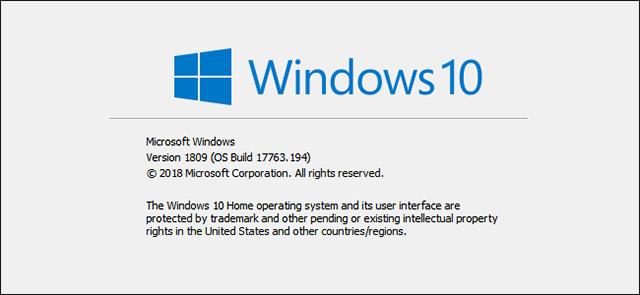
Зокрема, оновлення Windows 10 від жовтня 2018 року має версію 1809. Це велике оновлення, але з моменту його появи виникло багато проблем, серед яких одна з найгірших помилок — автоматичне видалення файлів користувача (на жаль). Крім того, деякі інші серйозні проблеми включають спричинення помилок мережевого диска, пошкодження функції пошуку в Windows Media Player і вплив на деякі завдання з драйверами Intel.
Після періоду відкликання для виправлення помилок Windows 10 October повернулася. Корпорація Майкрософт, звичайно, виправила ці проблеми. Раніше це оновлення також поступово поширювалося для користувачів у невеликих групах, щоб гарантувати відсутність проблем у великих масштабах.
Примітка. Перед отриманням цього оновлення рекомендуємо перевірити, яку версію Windows 10 ви використовуєте. Якщо це 1809, ви вже оновилися до цієї версії. Ми не рекомендуємо перевіряти наявність оновлень, оскільки це може призвести до нестабільної версії Windows.
Щоб отримати щойно випущене жовтневе оновлення, вам знадобиться отримати доступ до меню налаштувань Windows 10. Спочатку натисніть меню «Пуск» , а потім натисніть маленьку піктограму шестірні над кнопкою живлення, щоб отримати доступ до нього. Перейдіть до налаштувань .

У налаштуваннях виберіть Оновлення та безпека.
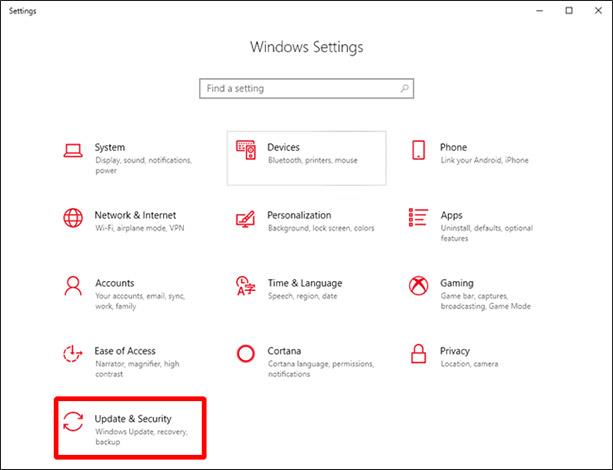
Натисніть Перевірити наявність оновлень , оновлення негайно почне витягуватися. Якщо ні, ви також можете спробувати скористатися помічником з оновлення від Microsoft тут .
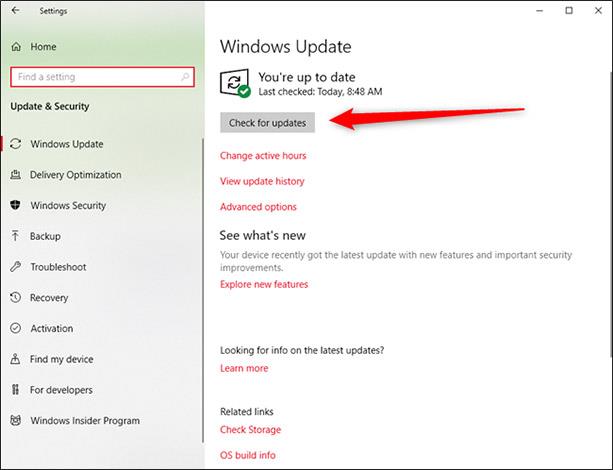
Як згадувалося вище, не слід часто натискати кнопку «Перевірити наявність оновлень» , оскільки це може зробити оновлення Windows 10 нестабільними через новий розклад оновлень Microsoft. В іншому випадку ви також можете дочекатися автоматичного встановлення оновлення, це займе трохи часу, але безпечно.
Проблеми в оновленні Windows 10 за жовтень 2018 р
Видалення вмісту папки «Документи», звукові помилки, помилки синього екрана, збої, проблеми з підключеним мережевим диском

[Оновлення] 16.11.18: корпорація Майкрософт повторно випустила оновлення за жовтень 2018 р. (1809), оригінальні проблеми експорту, здається, вирішено. Однак деякі користувачі повідомляють, що їхні підключені мережеві диски були відключені після оновлення системи, і немає можливості повторно підключитися.
Корпорація Майкрософт отримала інформацію про цю проблему, але наразі немає жодних кроків, які б показали, що вони зможуть вирішити її у 2018 році, можливо, нам доведеться почекати до 2019 року. Знайдіть спосіб повернути попередні оновлення Windows або відкласти оновлення до версії, яка спричиняє помилка буде найбільш життєздатним варіантом на даний момент.
10.11.18: Оновлення від жовтня 2018 р. (версія 1809) є одним із основних оновлень, але містить багато помилок Windows 10. Воно спричинило такі проблеми, як помилки BSOD , проблеми зі звуком і автоматично видаляє все в папці «Документи». Важливо, що ці помилки не будуть вирішені для користувачів Windows найближчим часом.
Вся проблема така безладна, що Microsoft фактично довелося відкликати оновлення та попередити людей не встановлювати його. Станом на дату написання цього посібника (початок листопада 2018 р.) оновлення від жовтня 2018 р. корпорація Майкрософт ще не оприлюднила публічно, вони мають труднощі з проблемами цього оновлення, і припинення випуску оновлень є тимчасовим рішенням, але також дуже потрібно.
Для тих, хто пропустив оновлення до жовтневої версії, Microsoft також випустила виправлення для помилок BSOD, а також проблем зі звуком, і якщо ви не втратили дані в Документах, не хвилюйтеся. подальше використання. Якщо ви все ще не впевнені, ви можете прокрутити статтю до кінця, щоб переглянути інструкції щодо повернення до попередньої версії Windows.
Проблема Windows 10 Pro, яка повертається до Windows 10
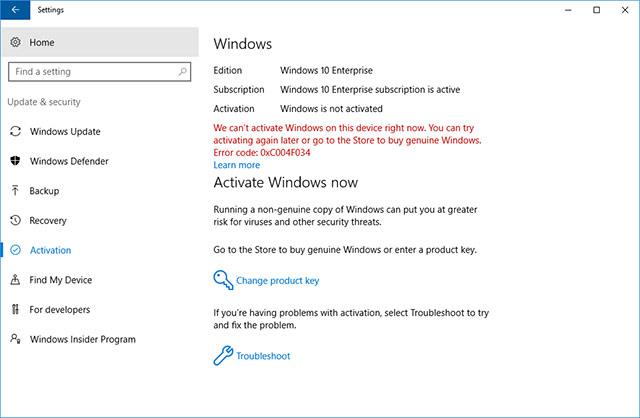
Останні кілька місяців були дійсно неприємним часом для Microsoft, оскільки випущені нею оновлення не досягли очікуваного успіху. Повідомлялося про різноманітні проблеми, від простих до складних, користувачі Windows 10 Pro зі збірками 1803 і 1809 повідомляли, що незначне оновлення Windows спричинило збій їхніх ліцензій Pro. платна) відкликається, і вони повертаються до Windows 10 додому.
Схоже, ця проблема також виникала у людей, які оновили Windows 10 зі старіших версій Windows, а не на комп’ютерах із попередньо інстальованою Windows 10. Microsoft знає про проблему та працює над нею. Деякі люди повідомляють, що використання функції усунення несправностей активації ( Налаштування -> Оновлення та безпека -> Активація -> Усунення несправностей ) допомагає вирішити цю проблему.
Проблеми в оновленні Windows 10 KB4464330 – Порушені асоціації файлів
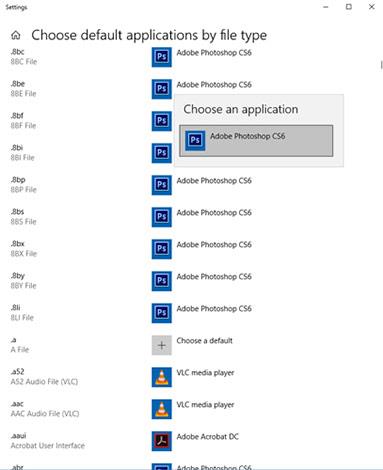
Після застосування цього додаткового оновлення з початку жовтня багато користувачів повідомили, що Windows не записувала нові асоціації файлів, які вони призначили. Наприклад, ви намагаєтеся встановити, щоб файли з розширенням .mp4 завжди відкривалися за допомогою програвача VLC , але після перезавантаження комп’ютера зв’язок файлів mp4 буде скинуто до стандартного Microsoft Films & TV, а не має бути VLC, як потрібно.
Корпорація Майкрософт зараз розповіла про проблему та підтвердила, що вони все ще активно працюють над нею та отримають рішення, випущене до кінця листопада. Зауважте, що це незначне оновлення, а не велике. Оновлення завершено, тому ви не можете переходити повернутися до попередньої версії або відкотити це оновлення.
Перевірте збірку Windows 10
Перш ніж розглянути можливість відновлення та виправлення пошкоджених оновлень Windows 10, вам потрібно перевірити, яку версію Windows ви використовуєте, щоб визначити, яка проблема впливає на вашу систему.
Спочатку перейдіть до програми «Параметри» в меню «Пуск» , виберіть «Оновлення та безпека» , потім натисніть стрілку поруч із « Оновлення функцій» , щоб переглянути версію Windows, яку ви зараз використовуєте, і натисніть « Оновлення якості» , щоб переглянути інформацію. інформація про всі менші оновлення ви встановили.
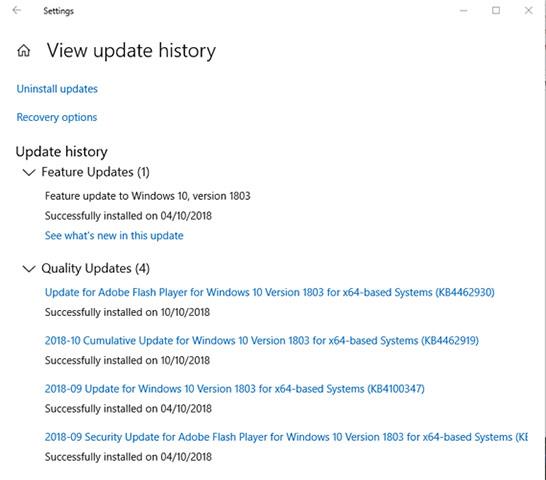
Як відкотити версії оновлення Windows 10?
Після кожного великого оновлення Windows 10 надає вам функцію, яка діє протягом десяти днів, і її можна використовувати, коли ви хочете повернутися до попередньої версії Windows. Це корисна функція, яка дасть вам достатньо часу, щоб ретельно оцінити, чи є проблеми з оновленням, і якщо так, ви можете негайно повернутися до попередньої версії. Звичайно, повернення до попередньої версії не відновить ваші файли, якщо вони були випадково видалені через помилки, які виникли після оновлення до нової версії, але принаймні ви отримаєте нову версію стабільнішої версії операційної системи.
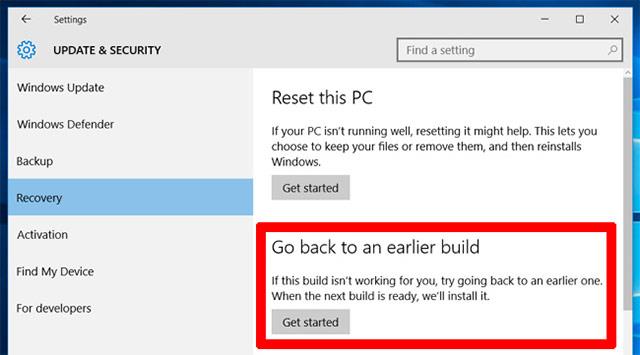
Для цього перейдіть у програму «Налаштування» , а потім натисніть «Оновлення та безпека» -> «Відновлення» . У розділі «Скинути цей ПК» ви побачите можливість повернутися до попередньої версії Windows 10 (повернутися до попередньої версії Windows 10). Натисніть Почати . Потім дотримуйтеся вказівок, щоб повернутися до попередньої версії Windows 10. Знову ж таки, ця опція буде доступна лише протягом десяти днів після оновлення збірки Windows 10.
Як запобігти та контролювати оновлення Windows 10
Найефективнішим заходом, який ви можете вжити, щоб уникнути проблем, які виникають після кожного оновлення вище, і багатьох інших пов’язаних проблем, є проактивний контроль процесу оновлення Windows 10 у вашій системі. Таким чином, ви можете підтримувати стабільність оновлення, яке використовуєте, навіть коли Microsoft випускає нову версію, а потім слідкуйте за новинами, щоб побачити, чи є в новому оновленні серйозні помилки. Потім вирішив, що це надзвичайно розумний і розумний спосіб Зроби це.
Існує кілька способів керування оновленнями Windows 10, залежно від того, домашню чи професійну версію ви використовуєте. Будь ласка, зверніться до нашої статті « Як вимкнути Windows Update у Windows 10 » для отримання більш детальної інформації!
резюме
Це може здатися нерозумним, але саме нещодавно випущені оновлення є основною причиною простих і серйозних проблем у вашій системі. Насправді нове оновлення може бути справді «придатним для використання» лише після того, як він пройшов через десятки звітів про помилки користувачів, а також після відкликань і виправлень видавцями. Варто зазначити, що більшість користувачів проходять через ці оновлення без будь-яких проблем, але іноді наслідки для деяких можуть бути особливо серйозними. Ви можете регулярно стежити за цією статтею, щоб бути в курсі проблем, які виникають під час останніх оновлень Windows 10, і залишити коментар, якщо у вас виникнуть проблеми з оновленнями для нас. Разом ми знайдемо рішення.
Сподіваюся, ви зможете створити для себе стабільну систему!
Побачити більше:
Цей посібник покаже вам, як змінити або відновити стандартне розташування папки Camera Roll у Windows 10.
Зменшення розміру та місткості фотографій полегшить вам обмін або надсилання ними будь-кому. Зокрема, у Windows 10 ви можете пакетно змінювати розмір фотографій за допомогою кількох простих кроків.
Якщо вам не потрібно відображати нещодавно відвідані елементи та місця з міркувань безпеки чи конфіденційності, ви можете легко вимкнути це.
Одне місце для керування багатьма операціями прямо на панелі завдань.
У Windows 10 ви можете завантажити та встановити шаблони групової політики для керування параметрами Microsoft Edge, і цей посібник покаже вам процес.
Панель завдань має обмежений простір, і якщо ви регулярно працюєте з кількома програмами, у вас може швидко закінчитися місце, щоб закріпити більше ваших улюблених програм.
Рядок стану в нижній частині Провідника повідомляє вам, скільки елементів знаходиться всередині та вибрано для поточної відкритої папки. Дві кнопки нижче також доступні в правій частині рядка стану.
Microsoft підтвердила, що наступним великим оновленням є Windows 10 Fall Creators Update. Ось як оновити операційну систему до того, як компанія її офіційно запустить.
Параметр «Дозволити таймери пробудження» в «Параметрах живлення» дозволяє Windows автоматично виводити комп’ютер із режиму сну для виконання запланованих завдань та інших програм.
Служба безпеки Windows надсилає сповіщення з важливою інформацією про стан і безпеку вашого пристрою. Ви можете вказати, які сповіщення ви хочете отримувати. У цій статті Quantrimang покаже вам, як увімкнути або вимкнути сповіщення з Центру безпеки Windows у Windows 10.
Можливо, вам також сподобається, що натискання піктограми на панелі завдань спрямовує вас прямо до останнього відкритого вікна в програмі, без потреби в мініатюрі.
Якщо ви хочете змінити перший день тижня в Windows 10 відповідно до країни, у якій ви живете, вашого робочого середовища або для кращого керування календарем, ви можете змінити його за допомогою програми «Налаштування» або панелі керування.
Починаючи з версії програми «Ваш телефон» 1.20111.105.0, було додано нове налаштування «Кілька вікон», яке дозволяє ввімкнути або вимкнути попередження перед закриттям кількох вікон під час виходу з програми «Ваш телефон».
Цей посібник покаже вам, як увімкнути або вимкнути політику довгих шляхів Win32, щоб мати шляхи довші за 260 символів для всіх користувачів Windows 10.
Приєднайтеся до Tips.BlogCafeIT, щоб дізнатися, як вимкнути запропоновані програми (пропоновані програми) у Windows 10 у цій статті!
У наш час використання багатьох програм для ноутбуків призводить до того, що акумулятор швидко розряджається. Це також одна з причин, чому акумулятори комп'ютерів швидко зношуються. Нижче наведено найефективніші способи економії заряду батареї в Windows 10, які варто розглянути читачам.
Якщо хочете, ви можете стандартизувати зображення облікового запису для всіх користувачів на вашому ПК до зображення облікового запису за замовчуванням і заборонити користувачам змінювати зображення свого облікового запису пізніше.
Ви втомилися від того, що Windows 10 дратує вас заставкою «Отримайте ще більше від Windows» під час кожного оновлення? Це може бути корисним для деяких людей, але також і заважати тим, хто цього не потребує. Ось як вимкнути цю функцію.
Новий браузер Microsoft Edge на базі Chromium припиняє підтримку файлів електронних книг EPUB. Для перегляду файлів EPUB у Windows 10 вам знадобиться стороння програма для читання EPUB. Ось кілька хороших безкоштовних варіантів на вибір.
Якщо у вас потужний ПК або у Windows 10 не так багато програм для запуску, ви можете спробувати зменшити або навіть повністю вимкнути затримку запуску, щоб ваш комп’ютер завантажувався швидше.
Режим кіоску в Windows 10 — це режим для використання лише 1 програми або доступу лише до 1 веб-сайту з гостьовими користувачами.
Цей посібник покаже вам, як змінити або відновити стандартне розташування папки Camera Roll у Windows 10.
Редагування файлу hosts може призвести до того, що ви не зможете отримати доступ до Інтернету, якщо файл змінено неправильно. Наступна стаття допоможе вам редагувати файл hosts у Windows 10.
Зменшення розміру та місткості фотографій полегшить вам обмін або надсилання ними будь-кому. Зокрема, у Windows 10 ви можете пакетно змінювати розмір фотографій за допомогою кількох простих кроків.
Якщо вам не потрібно відображати нещодавно відвідані елементи та місця з міркувань безпеки чи конфіденційності, ви можете легко вимкнути це.
Microsoft щойно випустила ювілейне оновлення Windows 10 із багатьма вдосконаленнями та новими функціями. У цьому новому оновленні ви побачите багато змін. Від підтримки стилуса Windows Ink до підтримки розширень браузера Microsoft Edge, меню «Пуск» і Cortana також були значно покращені.
Одне місце для керування багатьма операціями прямо на панелі завдань.
У Windows 10 ви можете завантажити та встановити шаблони групової політики для керування параметрами Microsoft Edge, і цей посібник покаже вам процес.
Темний режим — це інтерфейс із темним фоном у Windows 10, який допомагає комп’ютеру економити заряд акумулятора та зменшує вплив на очі користувача.
Панель завдань має обмежений простір, і якщо ви регулярно працюєте з кількома програмами, у вас може швидко закінчитися місце, щоб закріпити більше ваших улюблених програм.






















